Når vi normalt vil søge efter noget, mens vi forbereder et dokument, bruger vi browseren til at udføre søgningen. For at minimere denne indsats har Microsoft Office Online en ny funktion Indsigt til Office, som giver dig mulighed for at søge direkte fra dit dokument. Bare vælg eller placer markøren på et stykke tekst, du vil søge i, og højreklik på det. Vælg derefter “Indsigt ” mulighed. Ruden til højre åbnes, og søgeresultatet for den valgte tekst vises.
Indsigt til Office
Hvordan adskiller Insights for Office sig fra normal søgning
Generelt, når du søger ved hjælp af en hvilken som helst søgemaskine, giver det alle matchende resultater, hvor nogle af resultaterne muligvis ikke er relateret til det, du søger efter.
For eksempel hvis du skriver et dokument på Karl Benz hvem er den berømte tyske bilingeniør, og du sidder fast ved hans fødselsdato, så hvis du søger efter Benz normalt får du resultater af både Benz-køretøjet og personen Benz.
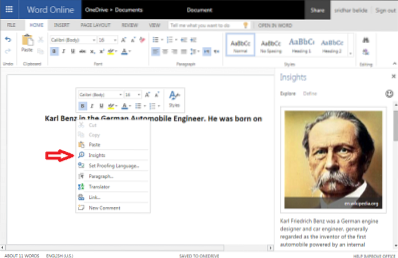
Insights for Office forstår sammenhængen med din skrivning og viser de nøjagtige resultater. Det gør et godt stykke arbejde her ved at vise resultaterne, der kun er relateret til Benz Automobile Engineer. Du får vist et billede og nogle flere oplysninger om den person.
Microsoft Office Online gør dette ved hjælp af Bing-søgning og Wikipedia som kilde. De viste billeder er billedsøgeresultaterne fra Bing Search.
Her er et andet godt eksempel for at forstå Insights for Office tydeligt. Du forbereder et dokument på Amazon (den største flod i Sydamerika). Du begyndte at skrive "Amazon er den største" og brugte indstillingsmulighed som angivet ovenfor. Derefter ser du resultatet, der viser det førende online shoppingwebsted, Amazon og ikke Amazon River. Dette skyldes, at når du foretager en søgning på "Amazon", vil de bedste resultater være relateret til online shoppingwebsted og ikke på Amazon River.
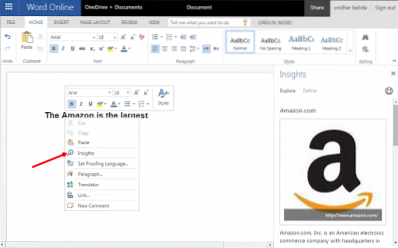
Så for at få oplysninger om Amazon River skal du give meget mere information og bruge indstillingsmulighed nu som vist på billedet nedenfor. Skriv først noget om Amazon-floden i dokumentet. Nu får du resultater relateret til Amazon River og ikke vedrørende online shoppingwebsted. Ved at give ekstra information vil Insights for Office forstå, at du leder efter information relateret til Amazon River.
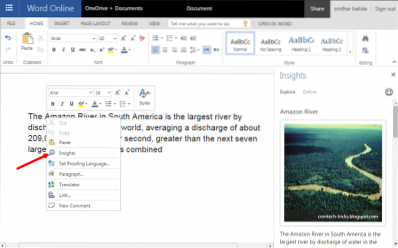
Hvis du vil gå dybere ind i oplysningerne, kan du klikke på “Flere hurtige indsigter”. Det viser flere oplysninger relateret til din søgning.
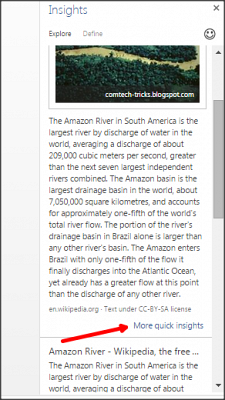
Insights for Office hjælper dig virkelig med at søge direkte fra dit dokument for at få oplysningerne og fuldføre dit arbejde nemt og hurtigt. Den er kun tilgængelig for Microsoft Office online og ikke for Microsoft Word 2013 eller noget andet.
Jeg prøvede dette, og det ser ret fantastisk ud. Hvad siger du? Har du prøvet dette? Del venligst din feedback med os gennem kommentarer.
Via.
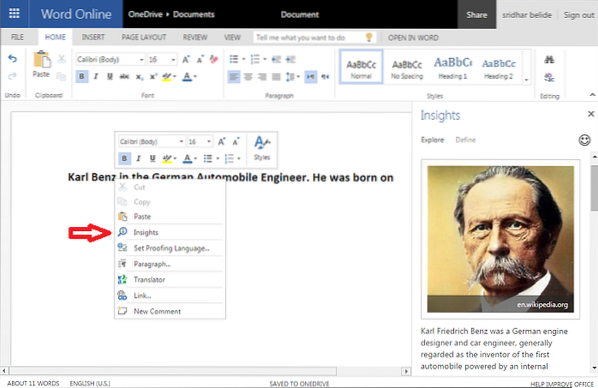
 Phenquestions
Phenquestions


